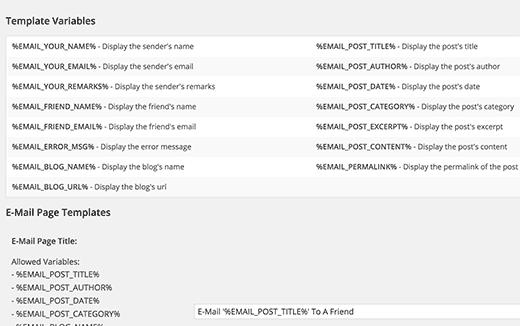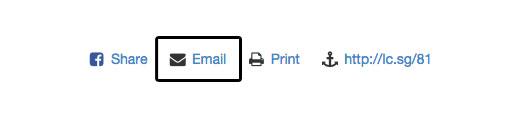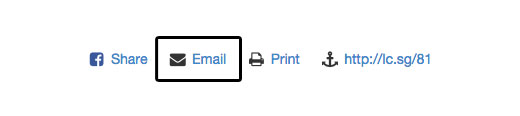如何添加电子邮件此选项到您的WordPress帖子
您想在博客文章中添加“发送电子邮件”按钮吗?口口相传可能是最有效的营销手段。允许用户通过电子邮件发送您网站上的文章可以吸引新的访问者和客户。在本文中,我们将向您展示如何在WordPress帖子中添加“Email This”选项。
视频教程
订阅WPBeginner
如果您不喜欢视频或需要更多说明,请继续阅读。
您需要的第一件事要做的是安装并激活WP-EMail插件。激活后,您需要访问电子邮件»电子邮件选项页面来配置插件。
如果您不使用SMTP服务器或Mandrill等第三方电子邮件服务,则可以将SMTP设置保留为空。
接下来,您需要选择电子邮件文本和图标。在电子邮件设置下,您可以选择用户将在电子邮件表单中看到的电子邮件内容类型和字段。
在电子邮件发送方法中,您可以使用PHP或Sendmail。如果您使用的是SMTP服务器,则需要选择SMTP作为电子邮件发送方法。
WP-EMail允许您设置字符限制以用作电子邮件中的摘录。我们建议您使用100到250个字符。这将使电子邮件收件人了解内容,他们将不得不访问您的网站以查看完整的文章。
设置页面的下一部分允许您配置外发电子邮件模板。默认模板应适用于大多数网站。但是,您可以使用可用的模板标记进行更改。
不要忘记单击保存更改按钮,以存储您的设置。
重要:最后但关键的一步是更新您的永久链接设置。
只需访问设置»永久链接页面并单击保存更改按钮。你不需要改变任何东西。只需保存永久链接结构即可引用.htaccess文件。
在WordPress中显示电子邮件此按钮
配置插件后,下一步是在WordPress帖子和页面上添加“通过电子邮件发送此”按钮。
方法1:使用短代码
如果您只想将电子邮件按钮添加到选定的几个帖子或页面,则可以将此短代码用于帖子的内容。
[email_link]
如果您想将此链接的电子邮件添加到您的所有页面,那么您也可以在文本小部件中使用相同的短代码。
但是,默认情况下,WordPress不允许在文本小部件中使用短代码。要在文本小部件中启用短代码,您需要在主题的functions.php文件或特定于站点的插件中添加此代码。
add_filter("widget_text", "do_shortcode");
使用短代码的缺点是您必须手动将其添加到帖子中,或者如果您在小部件中使用它,则电子邮件选项将与实际内容分开。
方法2:编辑主题文件
如果您熟悉编辑代码,那么您可以在主题的functions.php文件或特定于站点的插件中添加以下代码:
//Add Email This Option to Bottom of Post function wpb_custom_emailthis($content){ if (is_single()) { $emailthis = email_link("", "", false); $content .= "<p>" . $emailthis . "</p>"; } return $content; } add_filter( "the_content", "wpb_custom_emailthis" );
上面的代码将在您的所有底部添加电子邮件此链接单个帖子页面。
或者,您可以使用emal_link参数并将其直接添加到single.php中以获得更多自定义显示。
我们希望本文能帮助您将此选项添加到您的电子邮件中WordPress的帖子。如果您在发送或接收电子邮件时遇到问题,请查看我们的指南,了解如何修复WordPress不发送电子邮件问题。
您想在博客文章中添加“发送电子邮件”按钮吗?口口相传可能是最有效的营销手段。允许用户通过电子邮件发送您网站上的文章可以吸引新的访问者和客户。在本文中,我们将向您展示如何在WordPress帖子中添加“Email This”选项。
视频教程
订阅WPBeginner
如果您不喜欢视频或需要更多说明,请继续阅读。
您需要的第一件事要做的是安装并激活WP-EMail插件。激活后,您需要访问电子邮件»电子邮件选项页面来配置插件。
如果您不使用SMTP服务器或Mandrill等第三方电子邮件服务,则可以将SMTP设置保留为空。
接下来,您需要选择电子邮件文本和图标。在电子邮件设置下,您可以选择用户将在电子邮件表单中看到的电子邮件内容类型和字段。
在电子邮件发送方法中,您可以使用PHP或Sendmail。如果您使用的是SMTP服务器,则需要选择SMTP作为电子邮件发送方法。
WP-EMail允许您设置字符限制以用作电子邮件中的摘录。我们建议您使用100到250个字符。这将使电子邮件收件人了解内容,他们将不得不访问您的网站以查看完整的文章。
设置页面的下一部分允许您配置外发电子邮件模板。默认模板应适用于大多数网站。但是,您可以使用可用的模板标记进行更改。
不要忘记单击保存更改按钮,以存储您的设置。
重要:最后但关键的一步是更新您的永久链接设置。
只需访问设置»永久链接页面并单击保存更改按钮。你不需要改变任何东西。只需保存永久链接结构即可引用.htaccess文件。
在WordPress中显示电子邮件此按钮
配置插件后,下一步是在WordPress帖子和页面上添加“通过电子邮件发送此”按钮。
方法1:使用短代码
如果您只想将电子邮件按钮添加到选定的几个帖子或页面,则可以将此短代码用于帖子的内容。
[email_link]
如果您想将此链接的电子邮件添加到您的所有页面,那么您也可以在文本小部件中使用相同的短代码。
但是,默认情况下,WordPress不允许在文本小部件中使用短代码。要在文本小部件中启用短代码,您需要在主题的functions.php文件或特定于站点的插件中添加此代码。
add_filter("widget_text", "do_shortcode");
使用短代码的缺点是您必须手动将其添加到帖子中,或者如果您在小部件中使用它,则电子邮件选项将与实际内容分开。
方法2:编辑主题文件
如果您熟悉编辑代码,那么您可以在主题的functions.php文件或特定于站点的插件中添加以下代码:
//Add Email This Option to Bottom of Post function wpb_custom_emailthis($content){ if (is_single()) { $emailthis = email_link("", "", false); $content .= "<p>" . $emailthis . "</p>"; } return $content; } add_filter( "the_content", "wpb_custom_emailthis" );
上面的代码将在您的所有底部添加电子邮件此链接单个帖子页面。
或者,您可以使用emal_link参数并将其直接添加到single.php中以获得更多自定义显示。
我们希望本文能帮助您将此选项添加到您的电子邮件中WordPress的帖子。如果您在发送或接收电子邮件时遇到问题,请查看我们的指南,了解如何修复WordPress不发送电子邮件问题。